Arduino IDE は、Windows、Mac、Linux で利用できるクロスプラットフォーム ソフトウェアです。 C++ の派生である Arduino 言語は、IDE を使用して Arduino ボードをプログラムするために使用されます。
初心者がArduinoを使い始める方法:
このガイドでは、Arduino ボードを使用して最初のプログラムを作成する方法を説明します。あなたに必要なのは:
- Arduinoボード(UNO)
- USB B ケーブル
- コンピュータまたはラップトップ
- Arduino IDE または Arduino ソフトウェア

以下の手順に従って、独自のプログラムを作成できます。さぁ、始めよう:
ステップ1: Arduino ボードと通信するには、コードを Arduino ボードが理解できるバイナリ ファイルに変換するソフトウェアが必要です。先に進むには、Arduino IDE をダウンロードする必要があります。 Arduino IDE をダウンロードしてインストールする場合は、 ここ .
Arduino IDE をダウンロードしたので、ステップ 2 に進みます。
ステップ2: Windows キーを押して Arduino IDE と入力するか、IDE ソフトウェア アイコンをダブルクリックして、スタート メニューから Arduino IDE を起動します。このようなウィンドウが開きます。
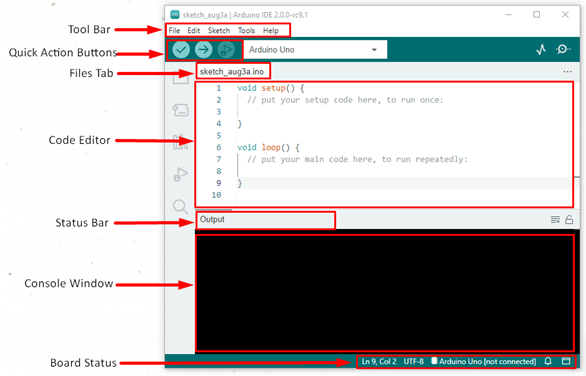
ここでは、Arduino IDE の完全なインターフェイスを示しました。
ステップ 3: 次のステップでは、適切な Arduino ボードを選択します。それはすべて、使用しているボードによって異なります。次の手順に従って、IDE で Arduino ボードを選択します。
に行く ツール>ボード>Arduino AVRボード – 使用しているボードを選択します。
間違ったボード IDE を選択するとコンパイル エラーが発生する場合は、ボードの正しいモデルを選択することを忘れないでください。
ステップ 4: ボードを選択したので、Arduino ボードを接続した PC の USB ポートを IDE に伝えます。ポートの選択については、次の場所に移動します。 Tools>Ports>(ポート番号を選択)。
適切なシリアル ポートを選択することが重要です。そうしないと、コードを Arduino ボードに書き込むことができなくなります。
最初の Arduino コードの書き方
IDE をインストールし、Arduino と PC 間の接続を構築しました。それでは、最初のコードの作成に進みます。
すべての Arduino プログラムは同じ構造に従います。 Arduino プログラムを 3 つの部分に分けることができます。
- コード構造
- 変数と定数
- 機能
Arduino コード構造には、さらに 2 つの主要部分があります。
setup() 関数: この関数の目的は、スケッチの開始時にピン モード、変数を初期化し、プログラムで利用可能なライブラリの使用を開始することです。コンパイルプロセス全体で一度だけ実行されます。
loop() 関数: loop() 関数は、 設定() 関数は初期化されます。その名前が示すように、loop() 関数は停止するまで実行し続け、Arduino ボードをアクティブに制御するために使用されます。
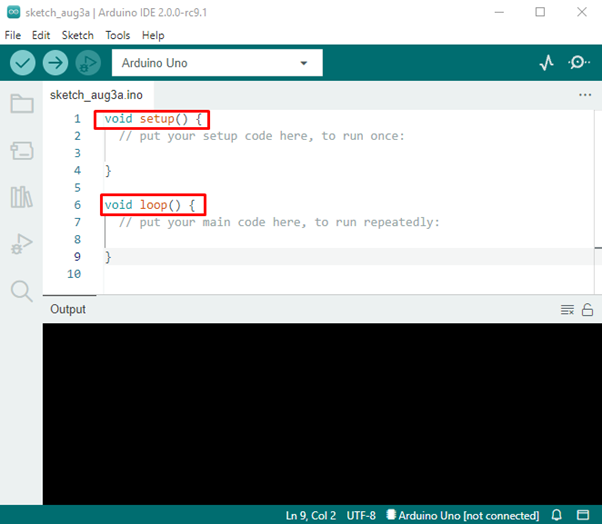
Arduino プログラム例
例として、例のセクションの Arduino に組み込まれた Led プログラムを使用します。このスケッチを使用して、Arduino プログラムの基本を理解しようとします。
次の手順に従って、LED 点滅スケッチをインポートします。
に行く ファイル>作例>01.基本>まばたき 、新しいウィンドウが開き、のスケッチが表示されます LED 点滅 プログラム。

スケッチでわかるように、初期化しました 設定() 関数は 1 回だけ実行されます。
| 4 | pinMode(LED_BUILTIN、出力); | これにより、ビルトイン LED ピンが出力として設定されます。 |
その後 ループ() 関数が初期化されると、何度も実行されます。
| 8 | digitalWrite(LED_BUILTIN、HIGH); | これでLEDが点灯します |
| 9 | 遅延 (1000); | これにより、1 秒間一時停止します |
| 10 | digitalWrite(LED_BUILTIN、LOW); | これにより、LEDがオフになります |
| 十一 | 遅延 (1000); | 1 秒の一時停止を与える |
digitalWrite() および delay() 関数について読む – 使い方 Arduinoデジタル書き込み() そしてどうやって Arduino遅延機能 動作します。
クイック アクション ボタンを使用して、プログラムを Arduino にアップロードします。
プログラム出力
出力として、組み込みの LED が Arduino ボード上で点滅していることがわかります。

結論
これでこの記事は終わりかもしれませんが、Arduino との新しい旅の始まりに過ぎません。
Arduino でコードを書くことは常に楽しく、初心者にとっては素晴らしい学習の機会です。 LED 点滅の最初のコードを作成しました。他の例も試して、プログラミングの知識を増やすことができます。